
Cara Mengembalikan Driver Sistem di Windows 10
Jika sistem Anda telah bekerja dengan benar dan mulai tidak berfungsi setelah pembaruan, mengembalikan driver mungkin dapat membantu. Kembalikan driver akan menghapus driver saat ini yang terinstal di sistem dan menggantinya dengan versi sebelumnya. Kami telah menyusun tiga jenis driver: Audio , Grafik , dan Network , dengan penjelasan metode rollback untuk masing-masing, satu per satu. Ikuti masing-masing metode untuk mengembalikan jenis driver yang diinginkan dengan hati-hati.
Opsi I: Rollback Graphics Driver (NVIDIA)
Kembalikan driver grafis harus menghilangkan bug apa pun di driver dan berpotensi memperbaiki masalah terkait video/tampilan.
Catatan: Dalam panduan ini, kami telah menyusun langkah-langkah untuk mengembalikan Driver Tampilan umum yaitu NVIDIA. Anda disarankan untuk mengembalikan driver yang tidak kompatibel pada perangkat Anda dengan cara yang sama.
Ikuti langkah-langkah selanjutnya untuk mengetahui cara memutar kembali driver NVIDIA Windows 10:
- Tekan tombol Windows , ketik device manager , dan klik Open .
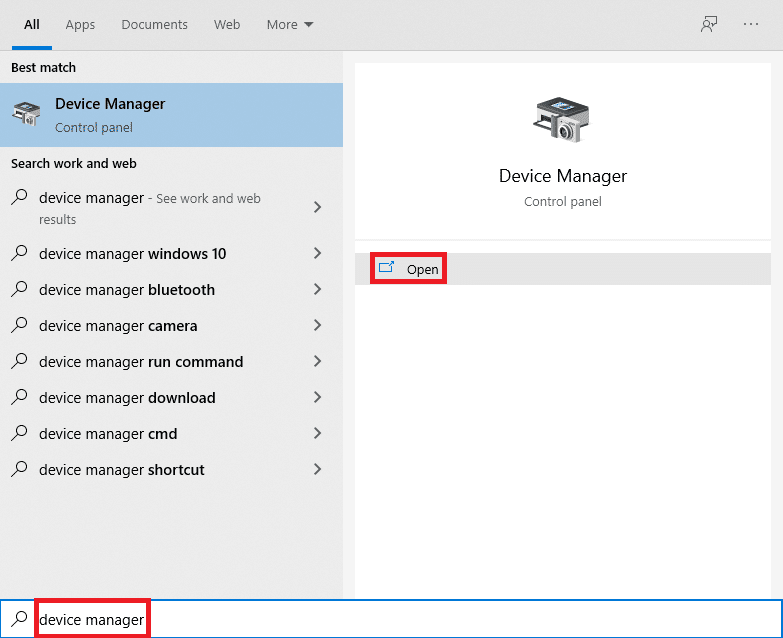
- Klik tanda panah di sebelah Display adapters untuk meluaskannya.

- Klik kanan driver tampilan Anda (mis. NVIDIA GeForce 940MX ) dan pilih Properties , seperti yang diilustrasikan di bawah ini.

- Beralih ke tab Driver dan klik tombol Roll Back Driver yang disorot.
Catatan : Jika opsi untuk Roll Back Driver berwarna abu-abu, maka ini menunjukkan bahwa PC Windows Anda tidak memiliki file driver pra-instal atau tidak pernah diperbarui.

- Berikan Alasan Mengapa Anda mundur? di jendela rollback Paket Driver . Kemudian, klik tombol Ya , yang ditampilkan disorot.

- Sekarang, mulai ulang PC Anda untuk membuat rollback efektif. Ini adalah cara memutar kembali driver grafis NVIDIA pada Windows 10.
Opsi II: Kembalikan Driver Audio
Proses rollback driver Windows 10 ini harus menghilangkan semua bug pada driver audio.
- Arahkan ke Device Manager > Sound, video and game controllers seperti yang ditunjukkan.

- Klik kanan driver audio yang terinstal (misalnya Realtek High Definition Audio ) dan klik Properties di menu konteks seperti yang digambarkan di bawah ini.

- Buka tab Driver , dan klik tombol Roll Back Driver di jendela Audio Driver Properties .
Catatan: Jika tombol berwarna abu-abu atau tidak tersedia, ini berarti Anda tidak menginstal pembaruan baru untuk masing-masing driver.

- Pada rollback Driver Package , berikan alasan Mengapa Anda melakukan rollback? dan klik Ya untuk mengembalikan pembaruan driver.

- Mulai ulangPC Windows 10 Anda agar driver yang sesuai diputar kembali setelah boot sistem.
Opsi III: Kembalikan Driver Jaringan
Ikuti langkah-langkah ini untuk mengembalikan pembaruan driver jaringan untuk memperbaiki masalah koneksi jaringan.
- Luncurkan Device Manager seperti sebelumnya.
- Luaskan Adaptor jaringan dengan mengklik dua kali.
- Klik kanan driver jaringan Anda (misalnya Intel(R) Dual Band Wireless-AC 3168 ) dan pilih Properties , seperti yang digambarkan.

- Beralih ke tab Driver dan pilih Roll Back Driver , seperti yang disorot.
Catatan: Jika opsi Roll Back Driver berwarna abu-abu, ini menunjukkan bahwa komputer Anda tidak memiliki file driver pra-instal atau tidak pernah diperbarui.

- Berikan alasan mengapa Anda mundur? dalam rollback Paket Driver . Kemudian, klik Ya , seperti yang diilustrasikan di bawah ini.
- Kemudian, klik OK untuk menerapkan perubahan ini. Terakhir, restart PC Anda .
Direkomendasikan:
- Cara Menjalankan Pemecah Masalah Pembaruan Windows
- Perbaiki Komputer Tidak Muncul di Jaringan di Windows 10
- Cara Mengembalikan Pembaruan Driver di Windows 11
- Perbaiki Pembaruan Windows 10 Pending Install
Setelah mengikuti langkah-langkah ini, Anda belajar tidak hanya cara memutar kembali driver NVIDIA pada Windows 10 atau audio grafis lainnya, tetapi juga melakukan driver rollback pada Windows 7 dengan mudah.
